How do I filter the data results in Course Readiness?
You can apply a wide range of filters to refine the data on the Course Readiness dashboard. These options allow you to narrow results by standard academic parameters like term or instructor, as well as by various course attributes like its status and format. A key feature is the ability to customize the report by setting your own thresholds for what constitutes meaningful engagement, defining activity levels for both the course as a whole and for students.
Notes:
- In the Course Readiness Criteria page, you can verify if the Canvas Gradebook is in use.
How do I filter the data results in Course Readiness?
1. Open Filter Options
On the Course Readiness dashboard, click the Filter button.
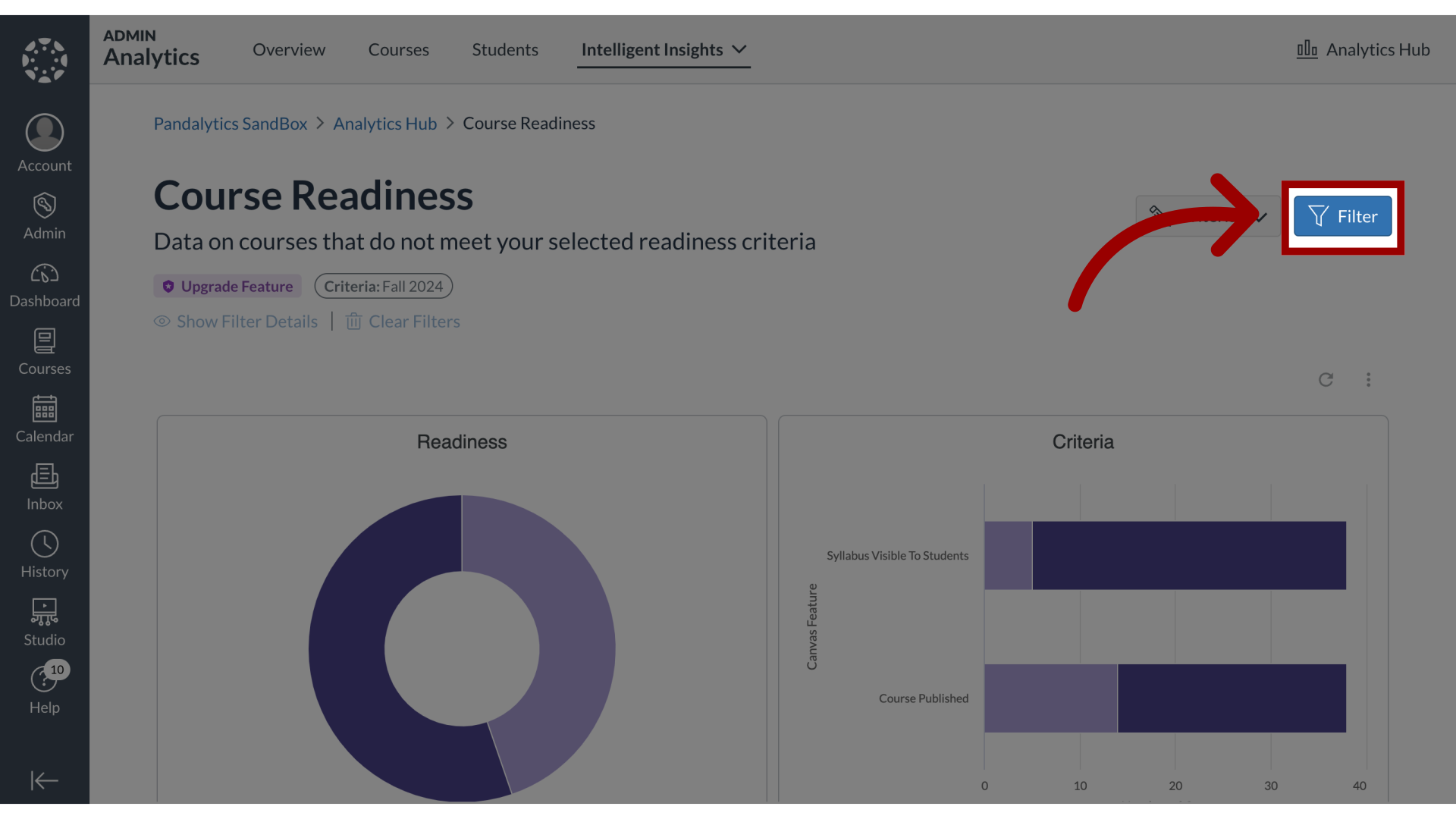
2. View Filter Options
You can filter by Sub-Account, Term, Courses, or Teacher.
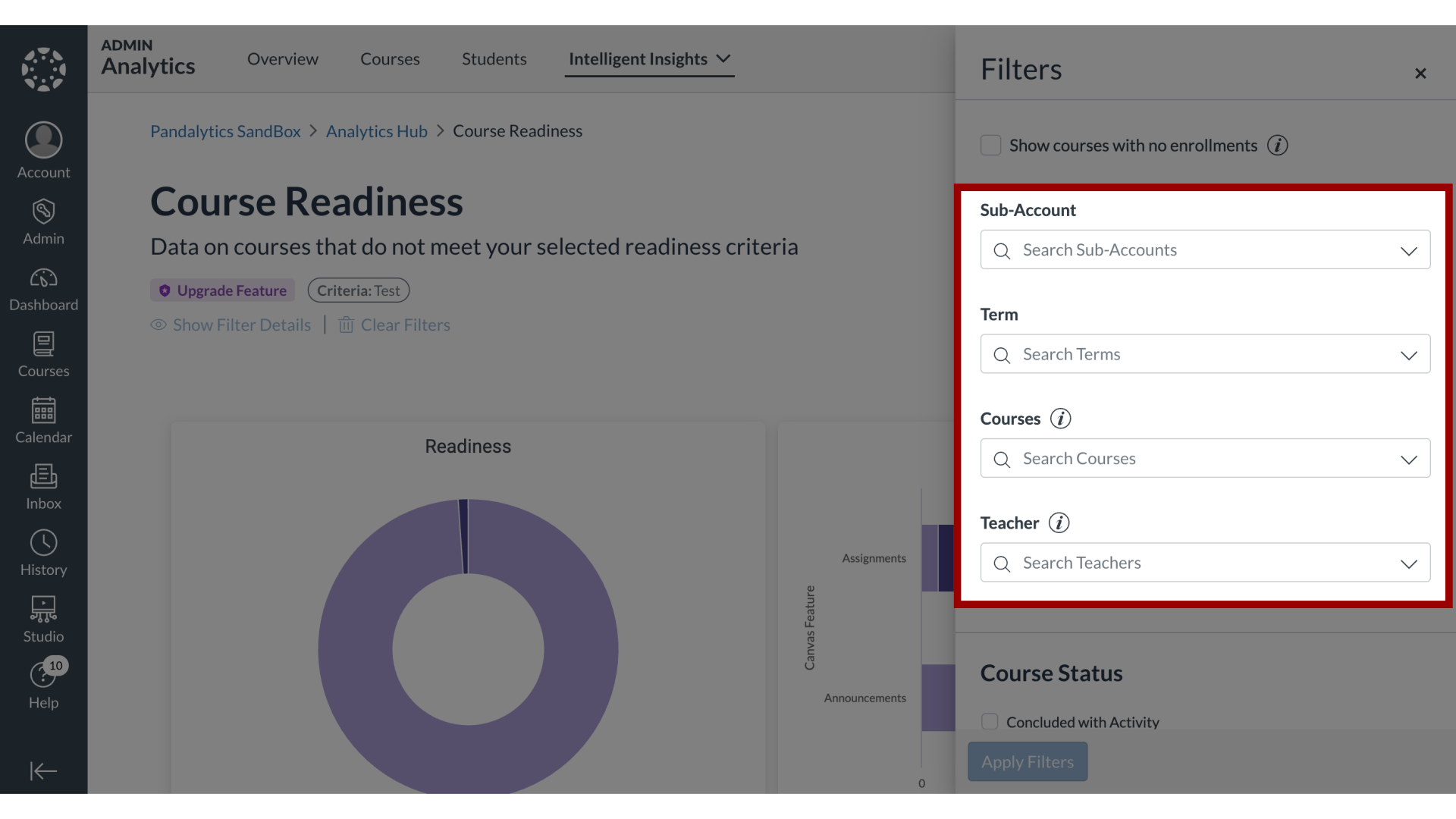
3. Courses with No Enrollments
By default, the courses with no enrollments are filtered out. To include them in the filter results, click the Show Courses with No Enrollments checkbox.

4. Course Status
You can filter Course Status by the following: Concluded with Activity, Concluded without Activity, Published with Activity, Published without Activity, Deleted, or Unpublished.
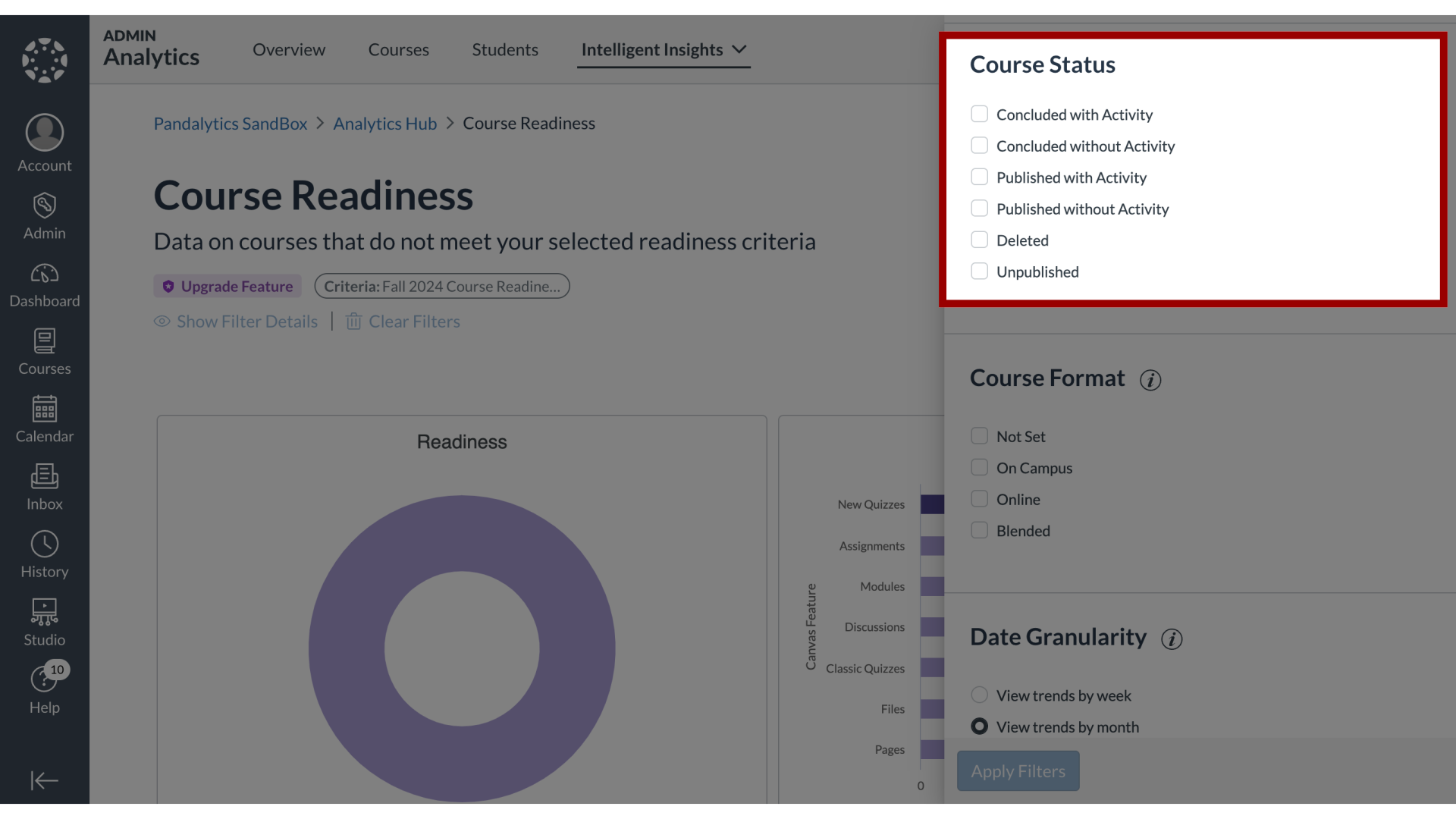
5. Course Format
You can filter Course Format by the following: Not Set, On Campus, Online, or Blended.
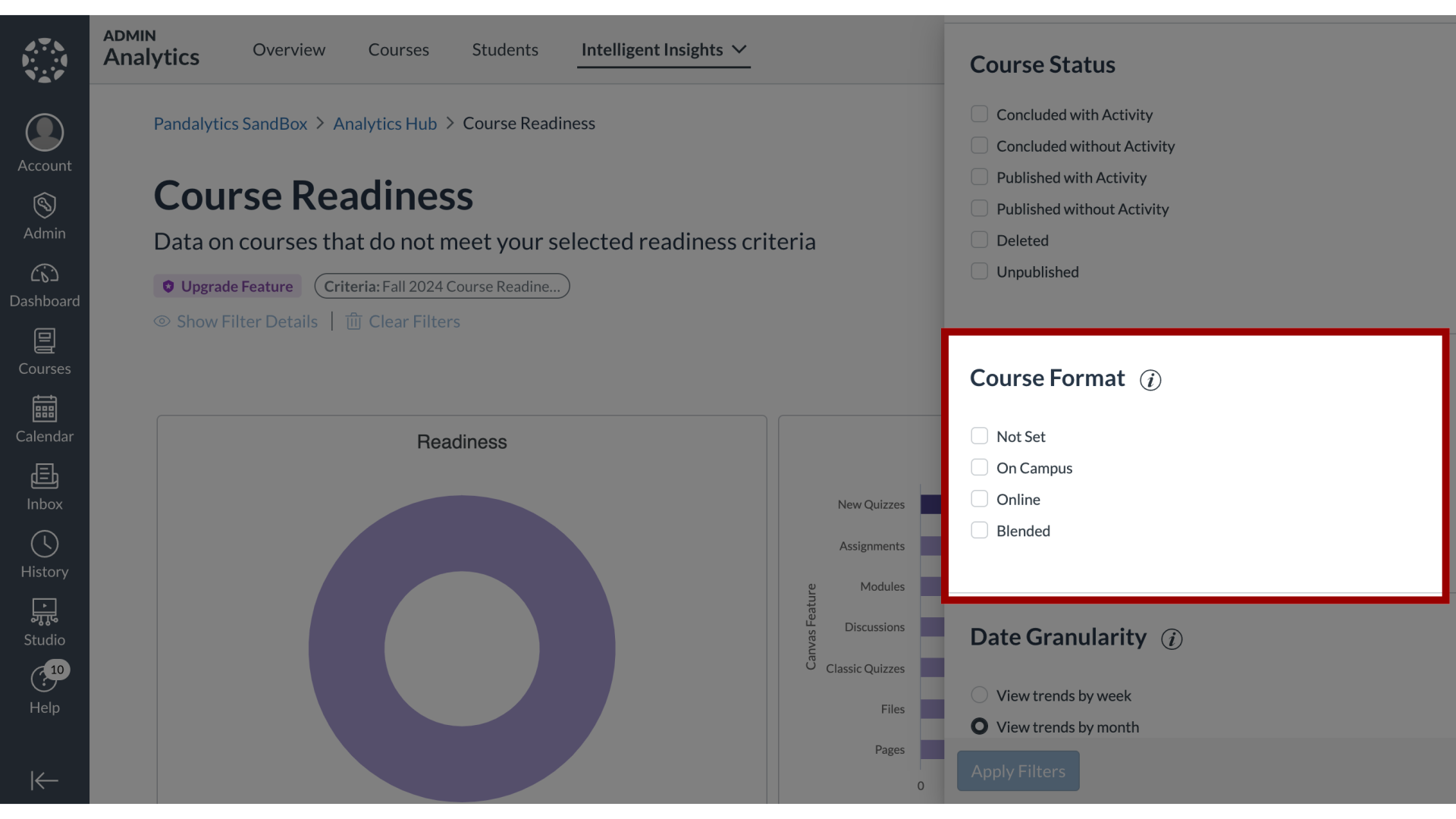
6. Date Granularity
You can filter Date Granularity by View trends by week or View trends by month.
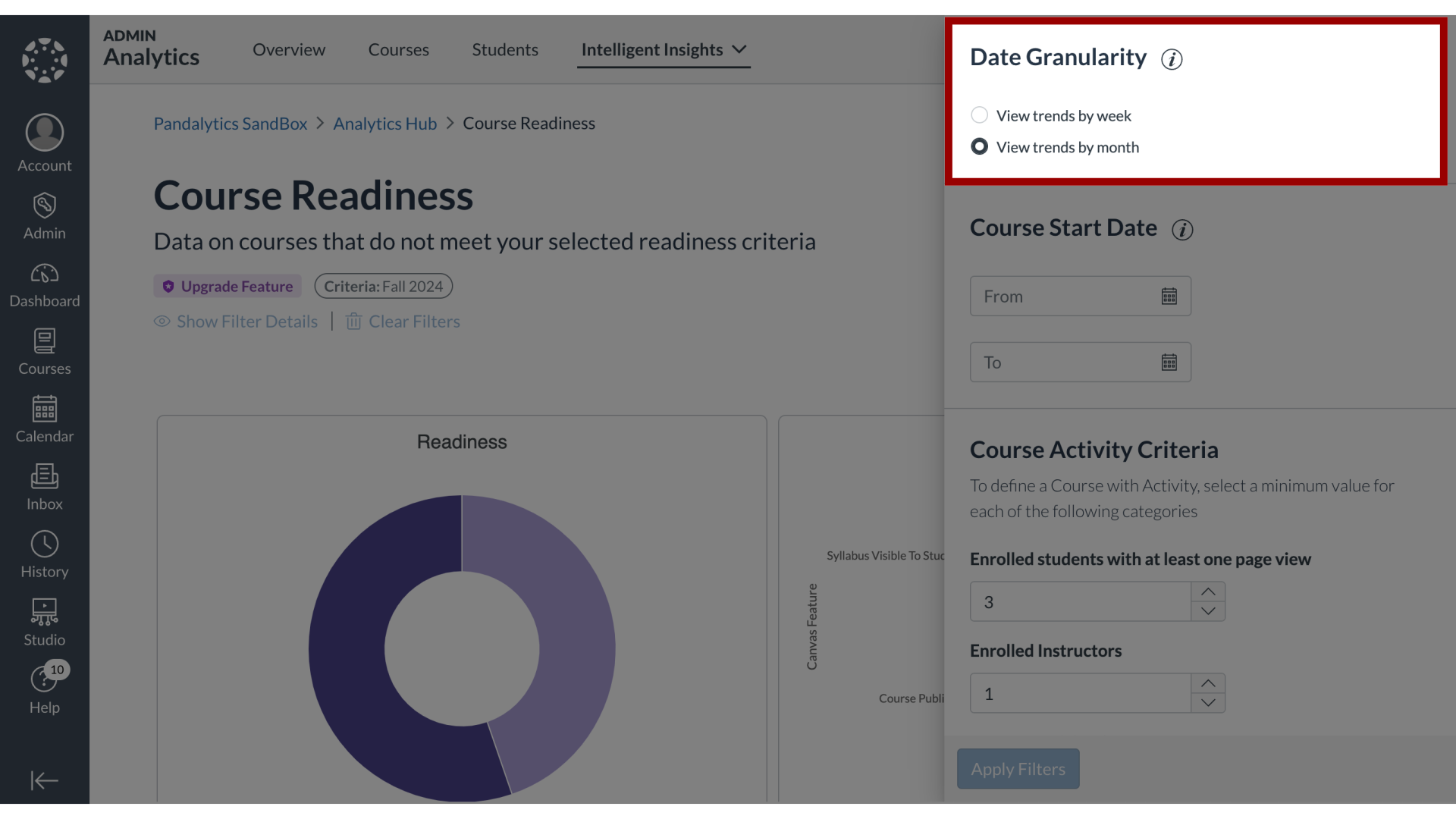
7. Course Start Date
To filter by course start date, select the From and To date ranges.
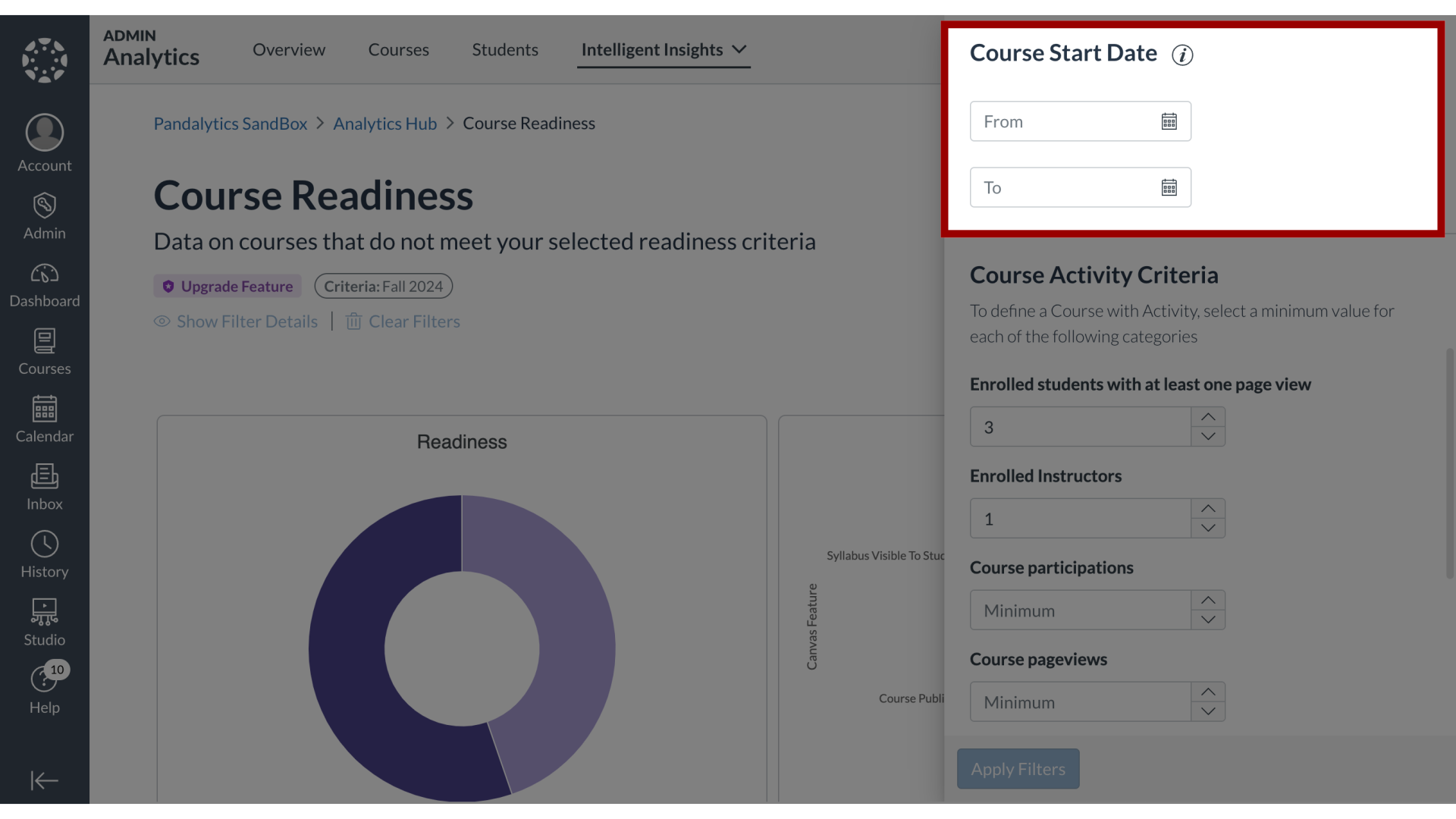
8. Course Activity Criteria
To define a Course with Activity, select a value for each of the following Course Activity Criteria categories: Enrolled students with at least one page view, Enrolled Instructors, Course participations, or Course pageviews.
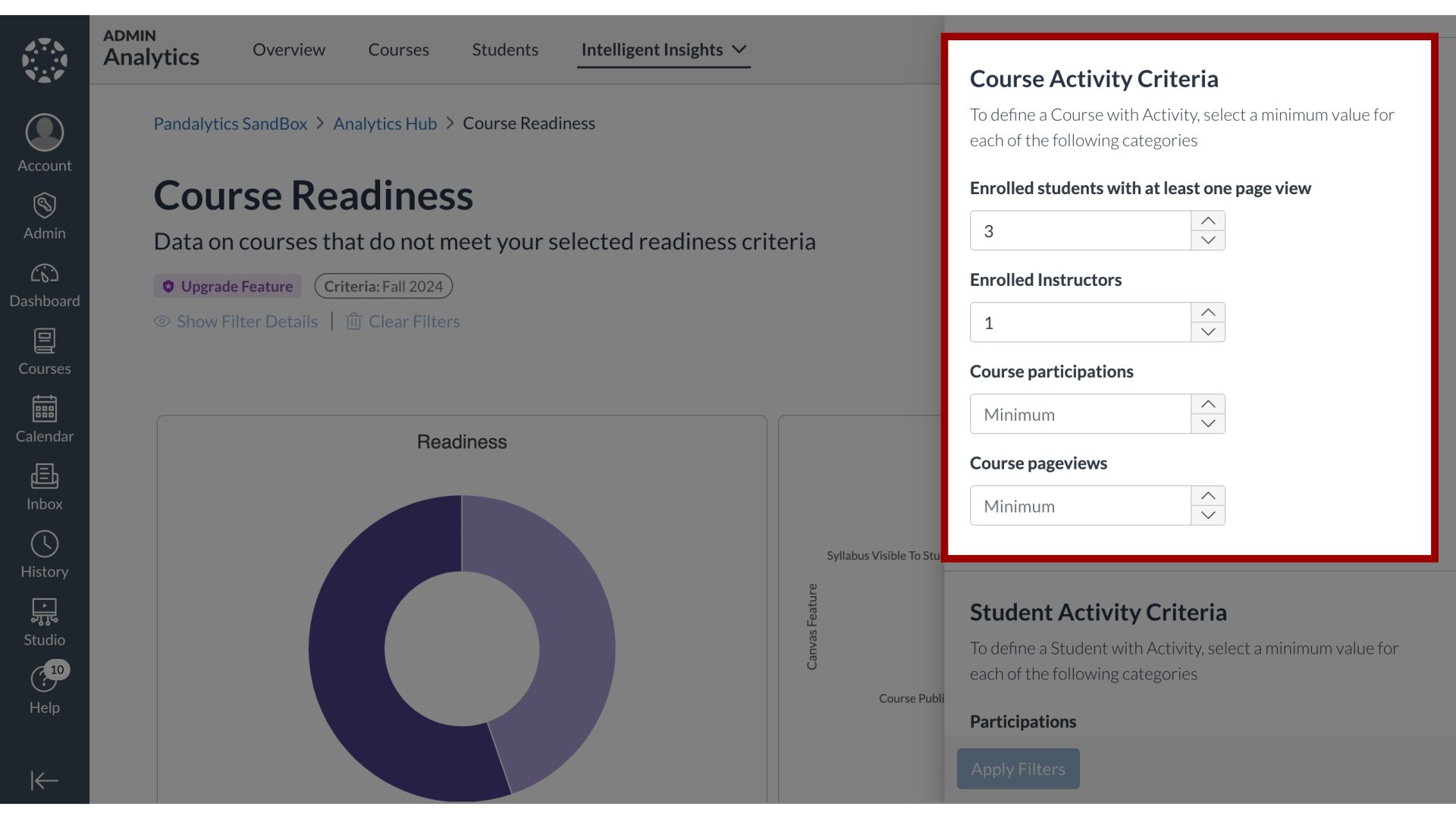
9. Student Activity Criteria
To define a Student with Activity, select a value for each of the following Student Activity Criteria categories: Participation, Pageviews, or Days since last access.
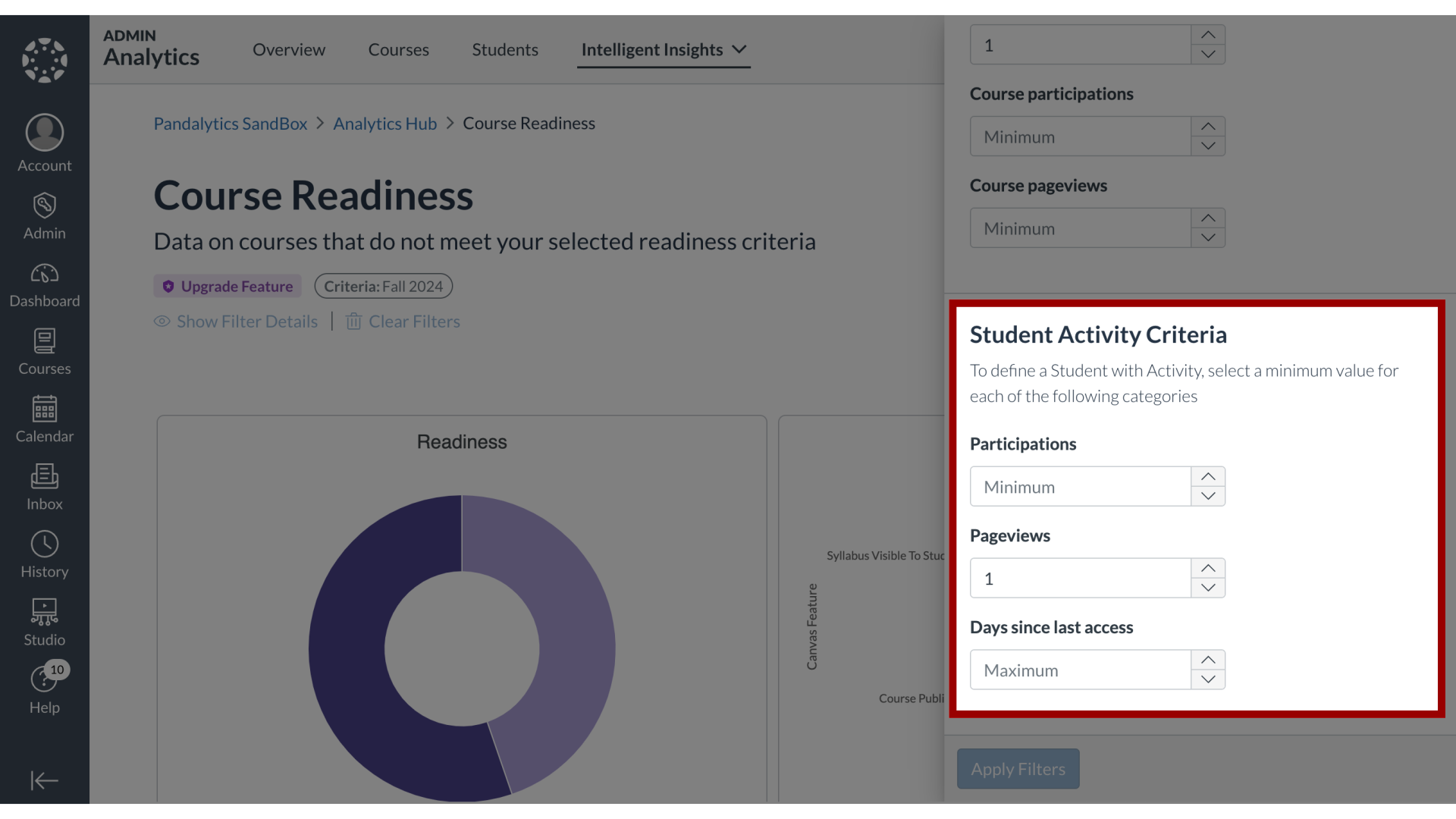
10. Apply Filters
Click the Apply Filters button.
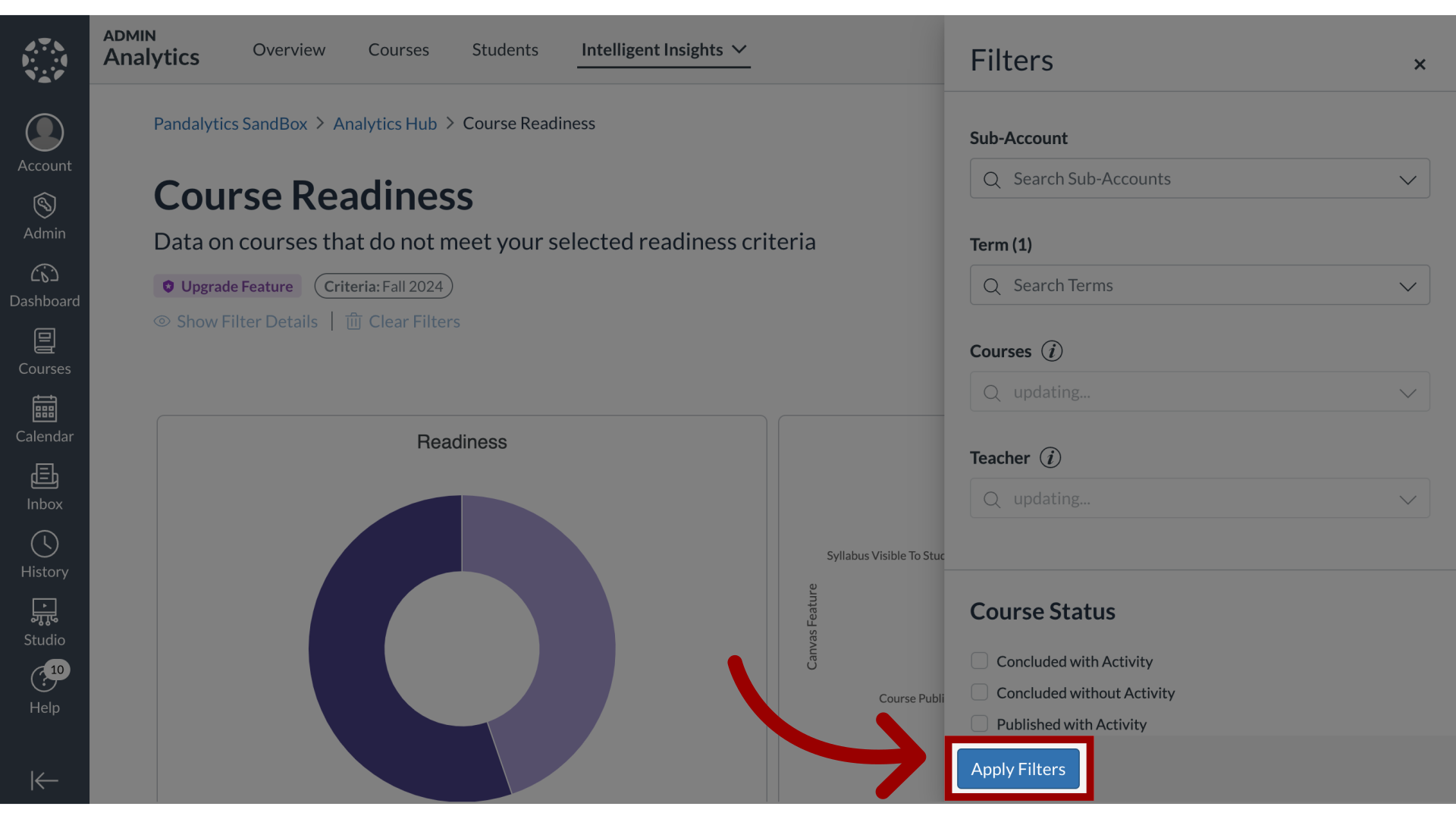
11. Show Filter Details
To display filters, click the Show Filter Details link.
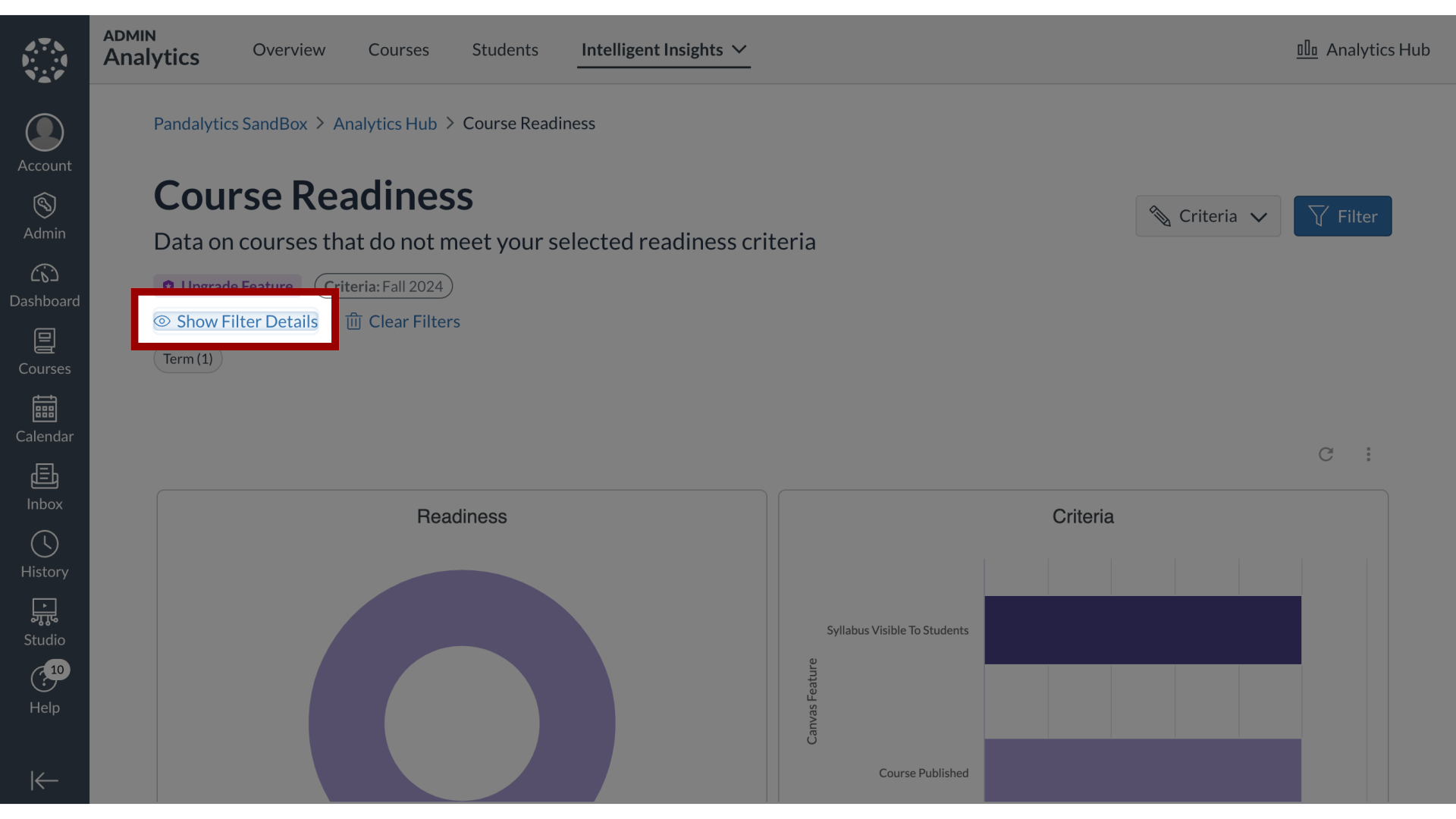
12. Clear Filters
To clear filters, click the Clear Filters link.
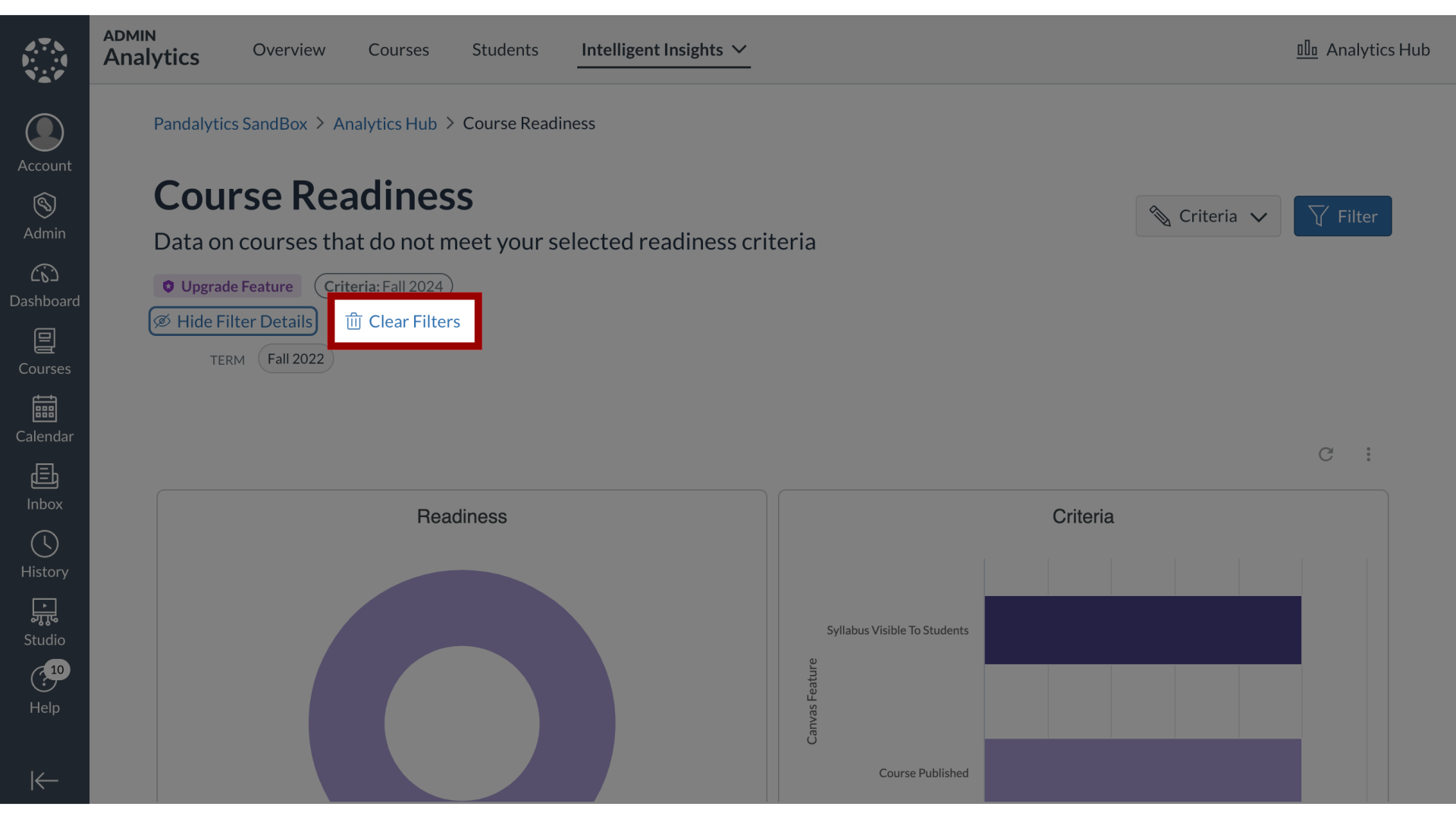
This guide covered how to filter the data results in Course Readiness.
